DNS缓存是计算机系统用来临时存储最近访问过的网站域名与对应IP地址的本地记录,它的作用是加快网络访问速度,避免每次请求都向远程DNS服务器查询,但有时候,DNS缓存可能因为记录过期或错误,导致网页无法打开、加载缓慢或显示旧内容,清理本地DNS缓存可以快速解决问题,以下是不同操作系统的操作方法。

1、按下Win + S 打开搜索栏,输入cmd,选择“以管理员身份运行”。
2、在命令提示符窗口中输入以下命令:
ipconfig /flushdns
3、看到“已成功刷新DNS解析缓存” 提示即表示完成。
提示:Windows 10/11用户也可通过 PowerShell 执行相同命令。
不同版本的macOS命令略有差异:
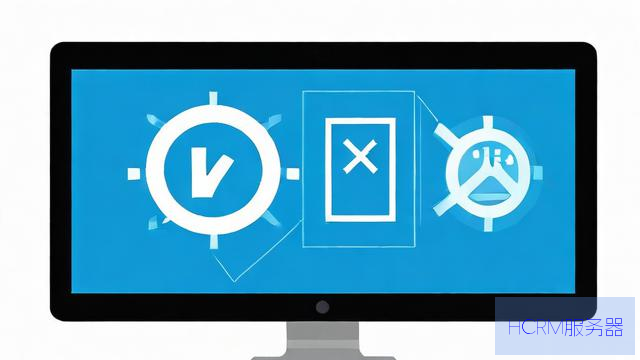
macOS Monterey及更新版本:
sudo killall -HUP mDNSResponder
macOS Big Sur及更早版本:
sudo dscacheutil -flushcache sudo killall -HUP mDNSResponder
输入密码后,若无报错则清理成功。
根据使用的DNS服务工具选择对应命令:
Systemd-Resolved(Ubuntu/Debian等):

sudo systemd-resolve --flush-caches
NSCD(Name Service Cache Daemon):
sudo systemctl restart nscd
执行后可通过systemd-resolve --statistics 或nscd -g 查看缓存状态。
1、网站无法访问:域名解析错误时,清理缓存可强制系统重新获取正确IP。
2、更换服务器或域名:新域名解析未生效时,清除旧记录可加速更新。
3、网络安全测试:排查是否因缓存导致的安全策略失效。
权限要求:Windows和Linux需管理员权限,macOS需输入用户密码。
临时性操作:DNS缓存会随着后续访问重新生成,清理仅对当前问题有效。
网络环境影响:若清理后问题未解决,可能是网络配置或DNS服务器故障。
个人观点:DNS缓存机制本身是为了提升效率,但遇到网络异常时,手动清理缓存是最直接的解决方案,普通用户无需频繁操作,建议在网页加载异常或域名迁移后使用此方法,如果多次清理仍无效,可尝试更换公共DNS(如114.114.114.114或8.8.8.8)或联系网络服务商。
文章摘自:https://idc.huochengrm.cn/dns/8868.html
评论
鲜于能
回复清理本地电脑的DNS缓存,可以遵循以下步骤:首先点击开始菜单,在搜索栏输入命令提示符(管理员),进入DOS界面,然后输netsh指令并回车即可清空电脑中的dns域名解析系统记录信息(即清除本地的所有网络配置),完成后重启电脑生效新设置或刷新网络连接亦可立即应用更改后的效果状态等后续操作细节可查看专业教程获取更多帮助指导内容仅供参考学习之用请以实际情况为准进行操作避免误删重要数据造成损失风险等情况发生请务必谨慎处理确保安全无误后再进行实际操作!
析倩秀
回复要清理本地电脑的DNS缓存,请按照以下步骤操作:打开命令提示符,输入ipconfig /flushdns命令,然后按Enter键执行。
花清霁
回复清理本地电脑DNS缓存,可打开运行窗口输入命令操作。
耿恺歌
回复在Windows系统中,通过命令提示符输入ipconfig /flushdns即可快速清理本地电脑的DNS缓存。